研究表明,有70-80%的消费者在亲自拜访或购买商品之前先在线研究商家。 这意味着拥有网站对于当今的公司来说就像拥有电话号码一样是必需的。
也许您是开始新的业务或发展自己的品牌。 或者,也许您正在寻找更新公司过时的网站。 无论如何,创建一个新网站都会让人感到不知所措,尤其是在没有技术专长或Web开发人员没有预算的情况下。
为了减轻您可能会感到的沮丧,我们整理了一份详尽的逐步指南,以创建网站。 最重要的是,您将不需要编码员,网页设计师或庞大的预算来创建一个编码器-您只需要按照以下九个步骤进行操作即可。
如何建立一个网站
- 选择您的网站平台。
- 选择一个托管计划。
- 获取域名。
- 为您的网站选择一个主题。
- 自定义您的主题和模板。
- 将页面添加到您的站点。
- 写内容。
- 填写常规设置。
- 安装附加组件。
1.选择您的网站平台。
您需要决定的第一件事是要使用网站构建器还是内容管理系统(CMS)创建网站。
两者都提供了开箱即用的功能,预先设计的模板以及无需编码即可创建自定义网站所需的扩展,但是它们为创建和管理网站提供了不同的体验。
网站建设者提供启动网站所需的一切。 您可以在一处获得网站建设工具,托管,域注册,SSL认证,模板和支持,而且费用通常较低。
这种易用性和定价吸引了许多网站所有者; 但是, 免费的网站建设者以及更昂贵的替代方案往往在灵活性方面受到限制。 例如,您无法添加自己的自定义代码,也无法使用网站构建器将元素拖放到帖子和页面上的任何位置。
如果要进一步控制网站的功能和外观,请使用CMS。 CMS将提供构建更大,更复杂的网站所需的内容管理功能,高级功能和自定义选项。
如果您确定CMS是您业务的最佳选择,请考虑软件,易用性,可定制性,安全性以及不同平台的价格,以缩小选择范围。
最适合您业务的CMS系统将与您站点的需求和目标保持一致。 例如,您是否需要一个平台来允许您添加自己的自定义代码或一个支持多种语言的平台? 您是否想要专有的CMS来帮助分担保护和维护您的网站的责任,还是您希望使用开源CMS? 您还可以通过比较每个系统提供的模板和附件的选择来缩小列表的范围。
例如,WordPress是一种流行的开源CMS,它提供了数千个主题,插件和模块来自定义您的网站。 为了获得这种灵活性,您将不得不花费更多的时间和金钱来下载,安装和维护这些扩展。 另一方面,诸如CMS Hub之类的WordPress替代品提供了更多的内置功能,应用程序集成和安全功能,因此您可以专注于创建Web内容和吸引潜在客户。
选择适合您需求的最佳CMS平台后,请继续执行第二步。
2.选择一个托管计划。
Web托管是一项使个人或企业可以在Internet上运行网站的服务。 该服务提供商称为Web主机,它将您的网站文件存储在安全的服务器上,该服务器将保持运行状态,然后将其提供并显示给在浏览器中键入您的URL的访问者。
选择托管服务提供商的步骤因您选择的是专有解决方案还是开源解决方案而异。 专有解决方案将在其定价包中包含虚拟主机。 因此,您只需要选择带宽,存储和其他最适合您的功能的计划即可。
例如,Wix在其免费计划中提供有限的带宽和存储,因此您必须升级到其“无限”计划才能获得无限的带宽和10GB的存储。
如果您选择开源解决方案,则必须找到自己的托管服务提供商,这将需要时间和大量研究。 市场上有数百个网络主机。 每种主机可能提供不同类型的主机,包括共享主机,VPS和专用主机 。 让我们简要地看一下下面的区别。
几乎每个虚拟主机都提供共享托管。 共享托管是最流行的托管类型,尤其是在新站点所有者中,因为它是最便宜的选择。 但是,由于您的网站必须与许多其他网站共享同一台服务器,因此它无法支持大量流量,并且最容易受到黑客和其他安全威胁的攻击。
VPS托管是一种更昂贵的选择,因为它专门隔离了您站点的服务器资源。 这意味着您的站点将能够处理更多的常规流量。 如果您不想与任何其他网站共享服务器,则可以升级到专用服务器托管。
一旦确定了所需的托管类型,就可以选择提供商。 DreamHost,Host Gator和Bluehost是最受欢迎的第三方提供商,并提供第一年的免费域名注册。 这将简化构建网站的下一步。
3.获取域名。
无论您选择哪种类型的网站平台来构建站点,都可能需要购买域名。 一些网站建设者,例如Weebly,为您的网站提供了一个免费的子域,但是您需要升级到自定义域。
成为一家更专业,更合法的公司最简单的方法之一就是支付域名费用。 假设您正在寻找自由作家。 如果我的网站地址是carolineforsey.weebly.com或carolineforsey.com,您是否更有可能雇用我? 诸如“ weebly.com”之类的扩展名可能会使访问者感到困惑,并稀释您的品牌形象。 最坏的情况:访问者可能认为您负担不起高级托管服务或自定义域,并得出结论,您的业务尚未完全建立。
幸运的是,购买域名通常并不昂贵-即使对于那些注册了不包含一年免费域名注册计划的托管人而言。 您可以采用两种不同的方法。
您可以访问一个域名站点,在该站点购买并注册一个域名,然后将其连接到您的托管帐户。 Godaddy.com和Namecheap.com都是购买域名的廉价,安全且有效的选择,并具有SSL安全性和Office 365等附加优点。
或者,您可以在托管服务提供商的网站上完成整个域名搜索和注册过程。 例如,在注册了Bluehost计划后,您将被带到此页面进行域名注册。
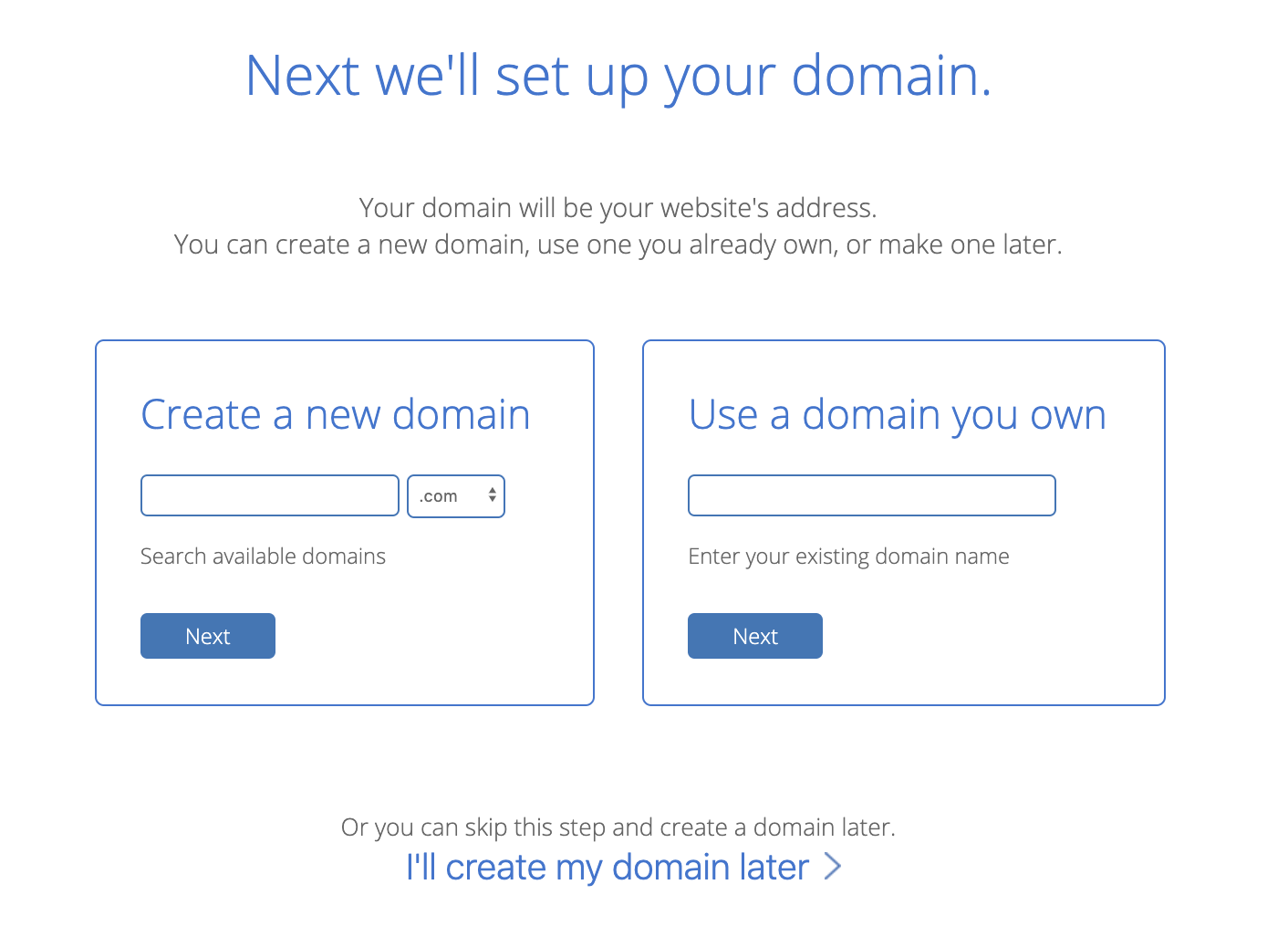
资源
这就是棘手的地方。 您需要选择一个尽可能与公司名称相似的域名,但是如今拥有超过18亿个网站 ,您的公司名称可能已经被采用。
如果您的理想域名已经被占用,请考虑使用其他扩展名。 如果可以的话,建议您使用三个最常见的扩展名之一:.com,.net或.org。 但是,如果对您的业务有意义,则可能需要签出备用扩展名,例如.us或.shop。
玩吧。 一旦选择并支付了域名费用,通常还会附上个人电子邮件帐户,因此请确保您乐于将域名用作主要的在线身份。
4.为您的网站选择一个主题。
现在是有趣的部分。
主题使您可以轻松更改网站的外观,而不必从头开始编写HTML和CSS。 主题由控制网站总体设计的模板,模块,图像和全局内容组成。
在您选择的任何平台上,花时间浏览可用的主题。 许多产品都带有免费主题目录,您可以在其中使用过滤器或搜索栏查找与您的行业相关的主题,特定的布局等等。
每个主题都应具有一些必备功能。 例如,重要的是您的主题必须具有响应性,因此您的网站在所有设备上都应看起来相同。 您还希望远离难以阅读的字体或华而不实的背景,这可能会使消费者无法理解您的核心信息。
其他注意事项将特定于您的业务和站点。 例如,您可能正在寻找静态标题或幻灯片标题。 或者,您可能需要前端构建器附带的主题。 您可以回答以下一些问题,以找到适合您网站的主题:
- 您需要各种布局还是仅一种?
- 您是否正在寻找带有内置社交媒体窗口小部件或任何其他功能的主题?
- 您要安装演示站点还是从头开始?
- 您是否要购买包含其自己的主题生成器的主题?
最终,没有人比您更了解您的业务。 花时间考虑哪个主题最能代表您的品牌,最有可能吸引您的理想人群。
如果有疑问,选择直线和少量文本干净的东西不会出错。 如果您需要一些灵感,请查看2020年“启发您的最佳网站设计”中的27种 。
如果找不到符合您确切要求的免费主题,请尝试在第三方市场中寻找高级主题。
在网站上选择并安装主题后,请继续执行下一步。
5.自定义主题和模板。
选择主题后,请花时间自定义主题及其各个模板。 您网站的设计和功能是说服受众进行更仔细研究的机会。 当务之急是,设计对您的理想消费者有意义,并努力提高而不是阻碍产品的成功。
因此,您应该将主题和模板视为起点,而不是最终外观。 根据您用来构建网站的网站平台的不同,您将对网站的外观具有不同程度的控制。
在大多数平台上,您都可以选择一个模板,然后更改调色板, 重新放置图像,插入 社交媒体图标, dd个性化形式和菜单,并更改 其大小,颜色和字体。纽扣。
在CMS Hub等更灵活的平台上,您将能够编辑主题的全局设置以进行站点范围的更改。 这意味着您可以在一处更改字体和其他元素,并且可以在您网站的所有页面上实现它们。
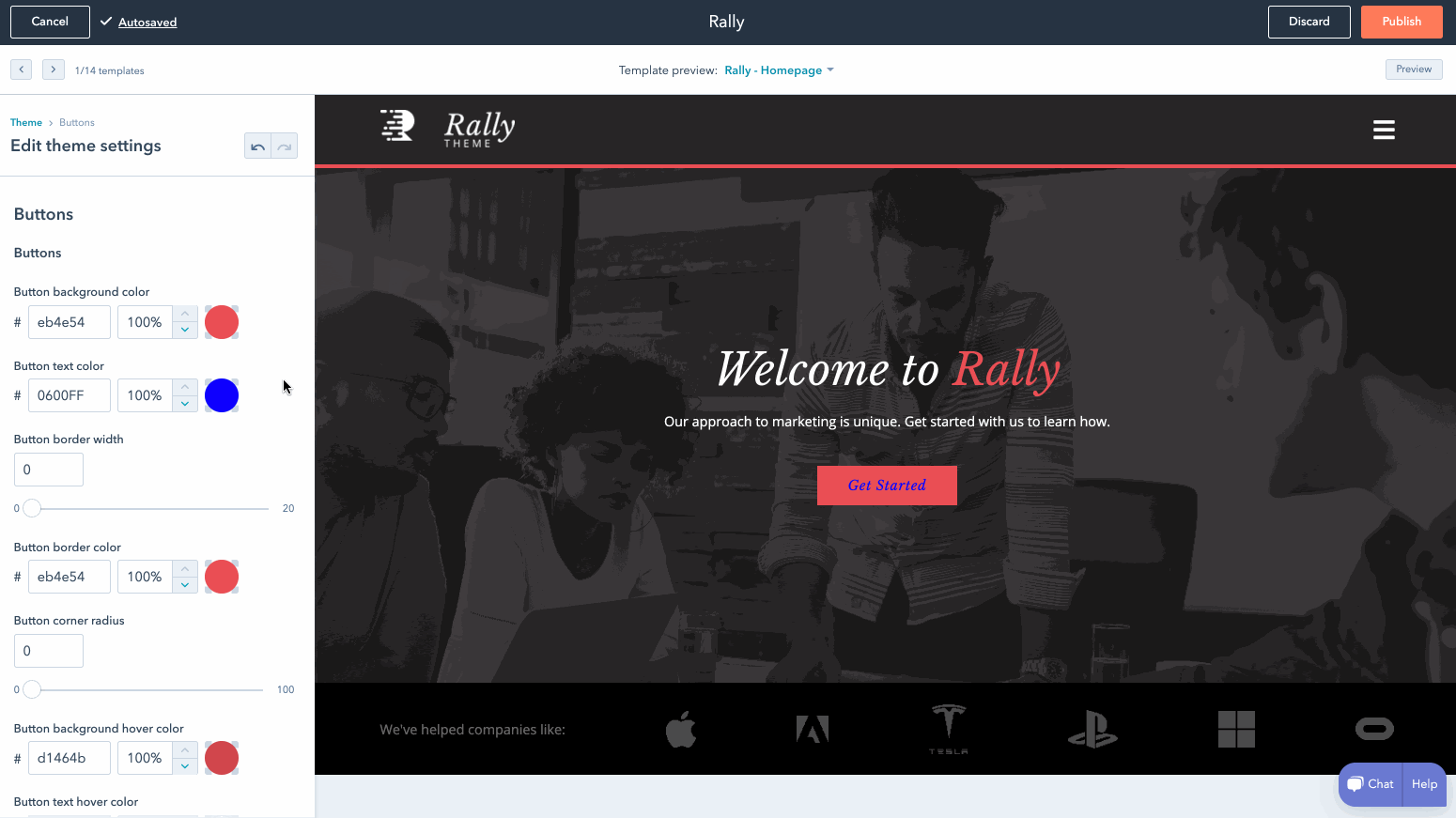 资源
资源
6.将页面添加到您的站点。
准确计划您需要在网站中包含哪些页面非常重要。 尽管企业之间会有所不同,但我想您至少需要一个主页,“关于我们”页面,“服务/产品”页面和“联系我们”页面。
您还应该添加博客主页。 我可能有偏见,但企业博客有很多好处 。 例如,拥有博客的网站在搜索引擎上的排名较高的可能性要高434% 。
尽管每个平台都不同,但是通常可以在使用的任何平台上添加和删除页面。 例如,让我们仔细看看WordPress上的过程。
- 首先登录到WordPress仪表板。
- 在屏幕左侧,点击Pages > Add New 。
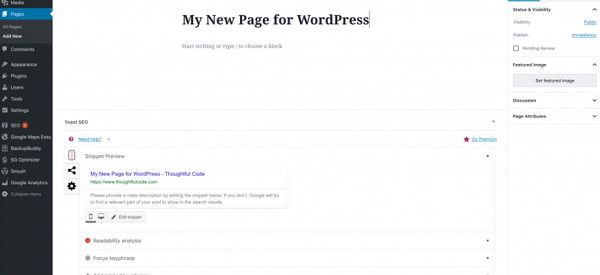
- 您可以添加文本,插入图像,嵌入视频以及进行其他所需的更改。
- 准备好后,请单击发布。
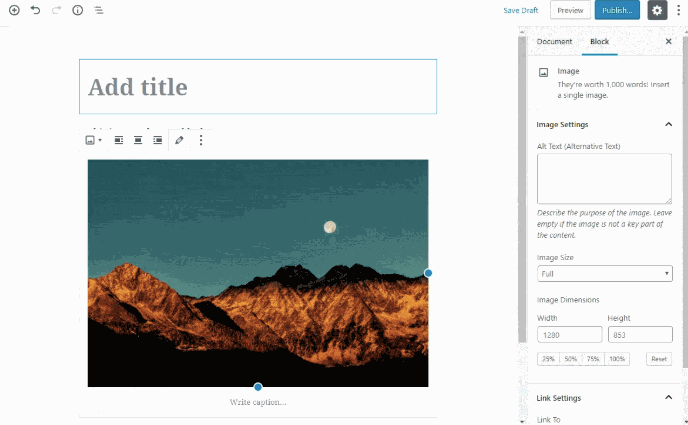 资源
资源
一旦确定了站点上需要的页面,请确保将其添加到站点的导航栏中。 您可以根据需要以任何方式重新排列页面主题,或将它们组合在一起。
您可以访问该行业内的其他公司网站,以获取有关如何组织导航栏的想法,或者在不确定的情况下可以包括和排除哪些页面。
7.编写内容。
可以说这是最重要的一步。 现在您已经设置好页面,您将如何放置它们?
我建议为诸如“关于我们”页面和登录页面之类的页面编写草稿。 与同事和利益相关者交谈-您想在此传达什么信息? 您想设定什么音调? 您应该开个玩笑而有趣,还是要变得更具启发性?
如果您的在线访问者偶然发现了您的网站,他们首先会提出什么问题?
想象一下,您的网站是与潜在客户进行全面对话的唯一机会。 主页是初步介绍:“嘿,我们做XYZ。” 您的“关于我们”页面深入探讨:“我们是XYZ”。 您的产品或服务页面是您冲向终点线的最大推动力:“您想与我们合作吗? 太好了,这就是您将从中受益的地方。”
在此阶段,必须进行关键字研究 。
例如,如果您要出售眼镜,而您发现“复古眼镜”的每月搜索量比“老式眼镜”的搜索量大,那么您可以利用这项研究来引导网站内容的方向。
如果您陷入困境,请查看竞争对手的网站,以了解您所在行业的其他公司在做什么。
8.填写常规设置。
在您的网页上填满繁琐的内容后,您仍然可以通过向每页添加SEO元素来提高搜索的可见性。
在页面上,您应包括:
- 页面标题
- 标头
- 元描述
- 图片替代文字
- 结构化标记
- 页面网址
- 内部连结
- 移动响应
- 网站速度
确保在网站构建平台的“设置”中包含网站标题和标语。 仔细检查一下URL,这些URL是否针对搜索进行了优化?
这些元素中的每一个对于您的页面SEO都是必不可少的。 它们不仅有助于向Google告知您有关您的网站以及您如何为访问者和客户提供价值的信息,还有助于优化您的网站以吸引人眼以及搜索引擎机器人。
您用来构建网站的任何平台都应该使优化每个帖子和页面上的这些元素变得容易。 例如,使用Wix, 您可以在内容编辑器中直接添加图片替代文本,元描述,标题和自定义URL。
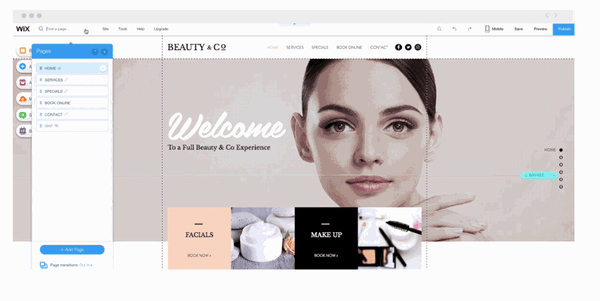 资源
资源
9.安装加载项。
最后,看看您的网站并找出您所缺少的内容。 理想情况下,您的平台将提供扩展站点功能所需的所有附加组件。
请务必注意,根据您使用的平台,这些附加组件可能称为应用程序,扩展,模块,集成或插件。
例如,如果您在HubSpot上运行电子商务网站,则可以使用HubSpot的Shopify扩展程序 。 或者,也许您想确保您的WordPress网站安全,以保护客户端数据。 在这种情况下,您可以下载Wordfence安全插件,以保护防火墙免受攻击,恶意软件和其他威胁。
如果您缺乏安全性,SEO,图像压缩和社交媒体的现成功能,请检查您的平台是否提供了应用程序或集成功能以将该功能添加到您的网站。 在一个地方完成所有这些工作比登录到多个断开连接的平台要容易得多。
假设您已经浏览了平台的目录或市场,并选择了一些您认为可以将您的网站的效力提升到新水平的插件。
这些附加组件的安装因平台而异。 为了让您了解该过程将花费多长时间,让我们逐步完成从HubSpot市场安装应用程序的过程。
- 在您的HubSpot帐户中,点击 主导航栏中 的 Marketplace图标。
- 下 管理 ,选择 连接的应用程序。
- 单击访问应用程序市场 。
- 使用左侧边栏中的过滤器浏览应用。
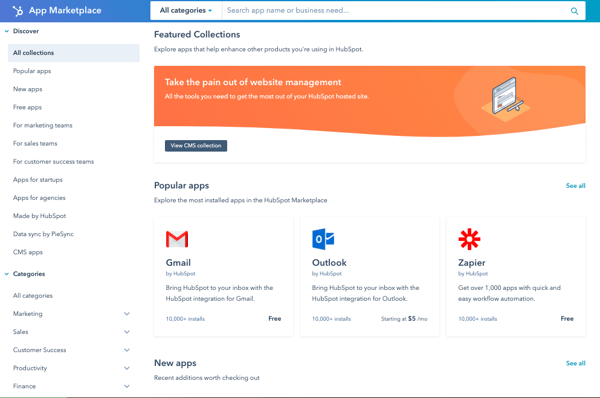
- 单击一个应用程序以查看更多信息。
- 在右侧,您可以查看应用程序的详细信息。 在“ 要求”下 ,检查该应用程序是否与您的HubSpot订阅兼容,并查看是否存在任何应用程序端订阅要求。

- 准备就绪后,单击屏幕右上角的“ 连接应用程序”按钮。
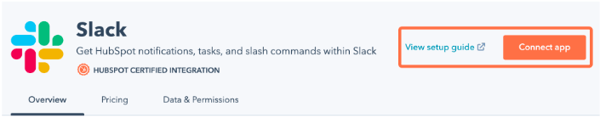
完成这九个步骤后,只需单击“发布”,即可使用您的网站。
如何使用HubSpot建立网站
最后,让我们看一下如何使用CMS Hub创建网站。 如果您尚未使用HubSpot,则可以访问HubSpot CMS的免费试用版 。 如果您已经在使用HubSpot的CRM,那么在HubSpot中建立一个网站以将所有销售和营销需求整合到一个地方可能是最有意义的。
HubSpot CMS提供了各种插件和扩展,主题模板以及用于SEO分析的复杂工具。
如果您想使用HubSpot建立网站,则简单而直观。 就是这样:
1.创建主页。
在HubSpot门户中,单击屏幕顶部仪表板上的“内容”。 然后,单击“着陆页”。
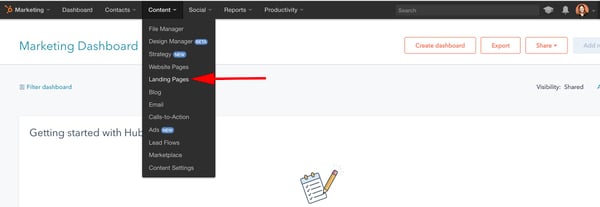
之后,点击橙色的“创建登录页面”按钮,然后为页面命名。
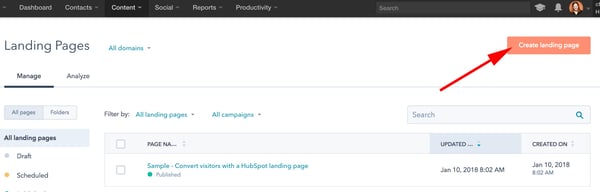
2.选择一个模板。
现在,您将进入“选择模板”页面。 滚动浏览您的选项,搜索页面模板或检出Marketplace。 找到所需模板后,请选择它。
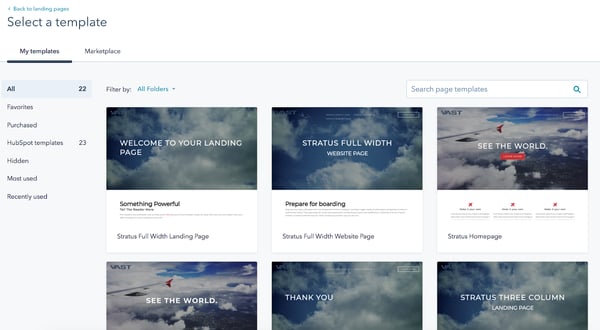
3.编辑模块。
这是您的目标网页。 您可以在文本框,图像或其他模块上滚动以进行编辑。 在下面的图片中,我滚动了“ See The World”横幅文本,当我单击它时,它允许我编辑该文本。
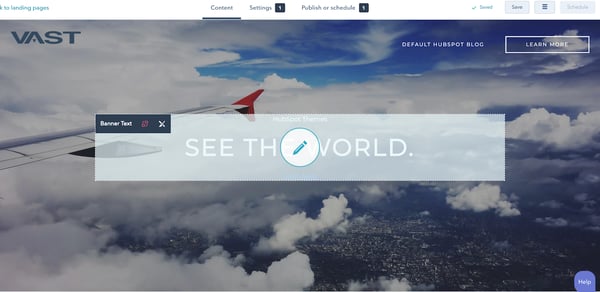
您也可以单击屏幕右侧的“编辑模块”工具,然后从此处进行编辑。 例如,我选择了“服务2文字”,该文字将我定向到登录页面上的“自行制作”段落。 您可以从“编辑模块”部分添加文本,图像,部分,表单等。
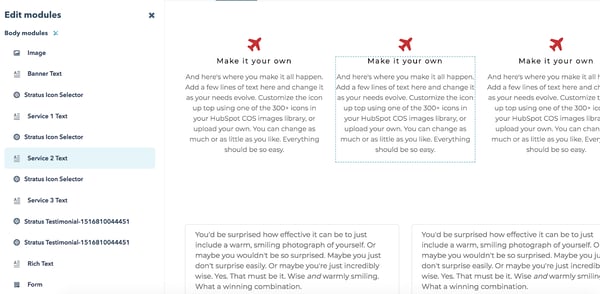
4.在您的网站上创建其他页面。
当您对着陆页感到满意并想要继续时,请返回到仪表板,然后单击屏幕顶部的“内容”,然后单击“网站页面”。
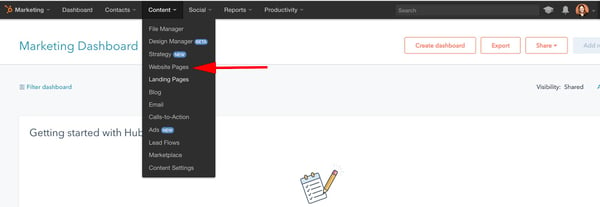
在这里,您将点击橙色的“创建网站页面”按钮,并为您的页面命名,就像您的登录页面一样。 然后,将通过类似的过程选择模板并添加内容。 如果您想要更深入的教程,请快速浏览网站页面 。
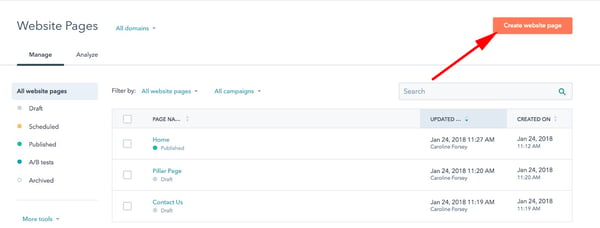
5.合并社交媒体帐户。
如果要合并社交媒体帐户,请在仪表板上单击“社交”。 您可以监视所有社交媒体帐户,还可以直接从HubSpot仪表板发布推文,Facebook状态和评论,Instagram图片以及其他内容。
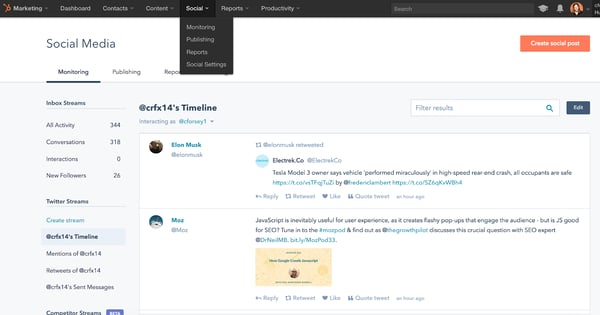
6.查看分析。
如果要检查站点分析,请转到“报告”,然后转到“分析工具”。 您需要安装跟踪代码,只需单击橙色的“安装跟踪代码”按钮,即可在HubSpot平台中轻松完成安装。 如果仍然不确定,请查看如何安装HubSpot跟踪代码 。
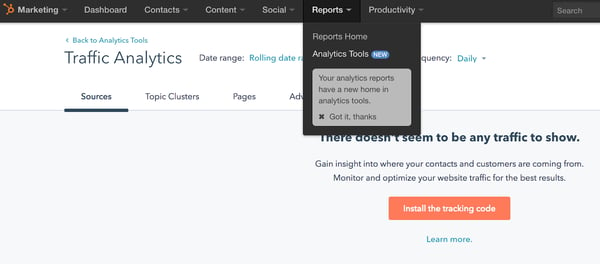
7.将博客添加到您的站点。
如果要编写博客文章,请转到仪表板上的“内容”>“博客”以创建,发布和监视网站的博客文章。
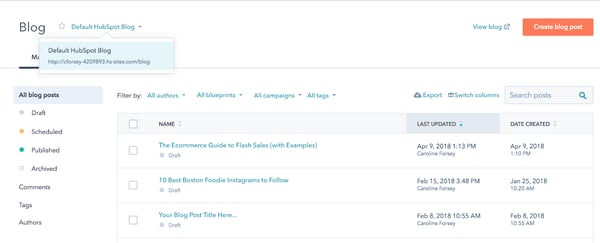
这是一个相当广泛的概述,可以帮助您开始使用HubSpot构建网站,但是您可能想与HubSpot专家一起探索更多的更深入的功能和工具,或者通过查看cademy.hubspot上的一些文章来进行探索。 .com 。
确保顺利发射
通过CMS Hub完成网站建设后,重要的是要检查您是否没有遗漏任何关键要素或没有出现任何明显的错误。 一旦浏览完上面的列表,并感觉您即将开始网站发布,请在此博客文章中搜索详细的清单,以供上线之前检查。
而且,如上所述,请不要忘记查看我们的CMS中心 。 它可以帮助您完成网站启动清单上的大部分操作,甚至不知道您自己。 您可以在这里找到免费试用版。
编者注:这篇文章最初于2018年5月发布,并已进行了全面更新。
